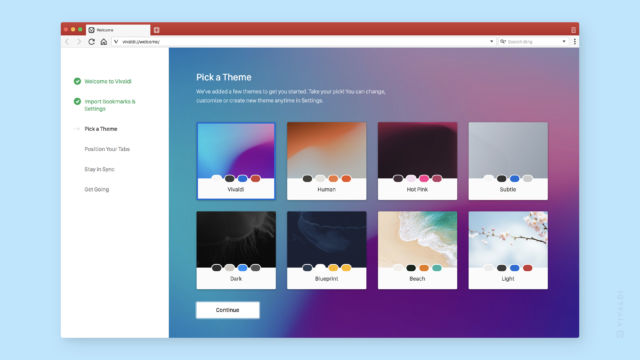
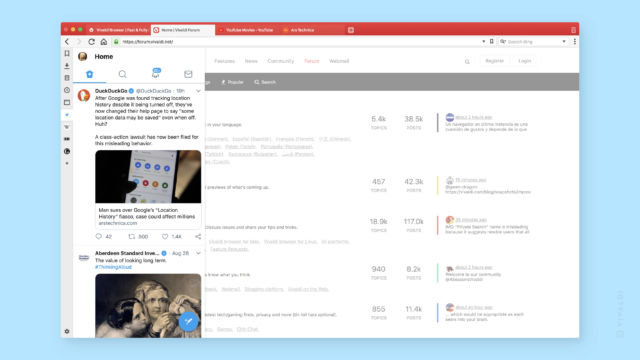
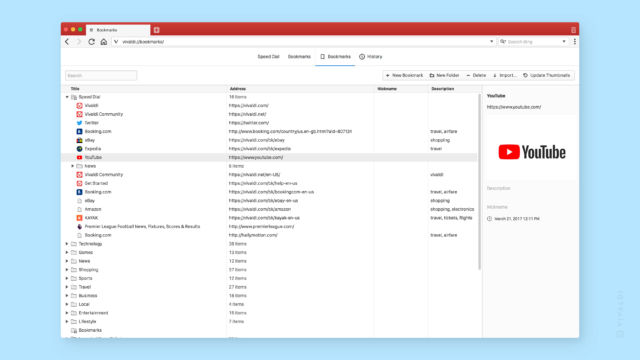
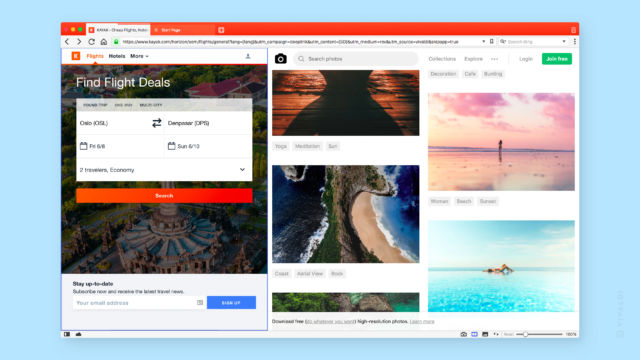
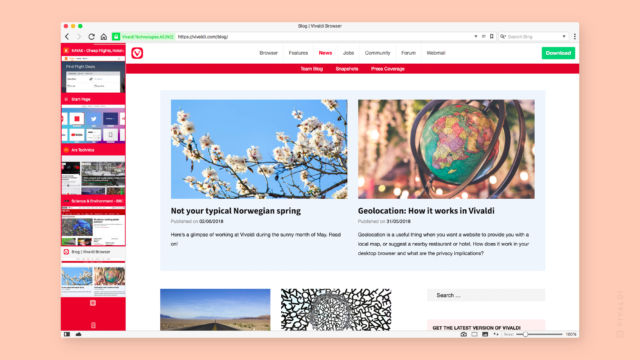
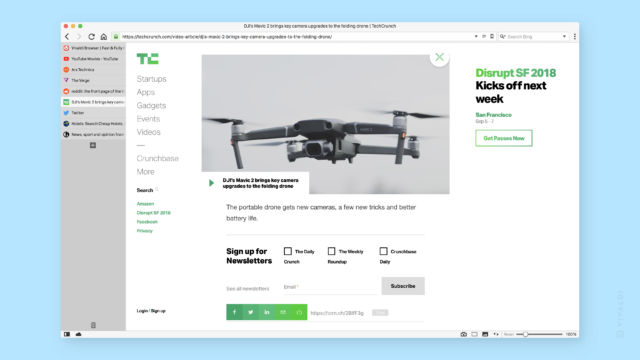
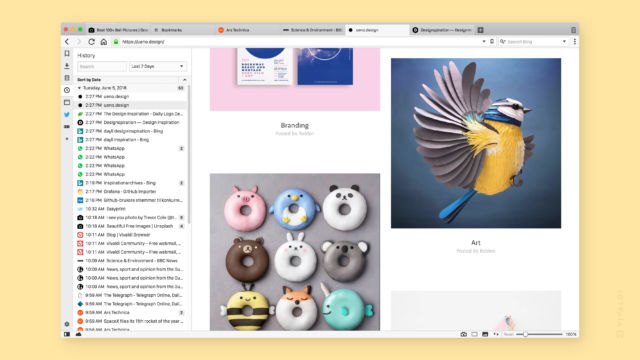
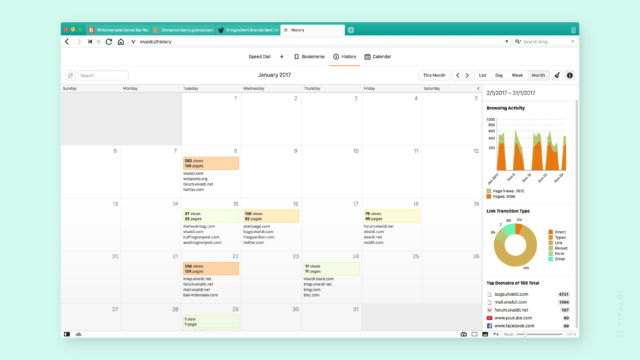
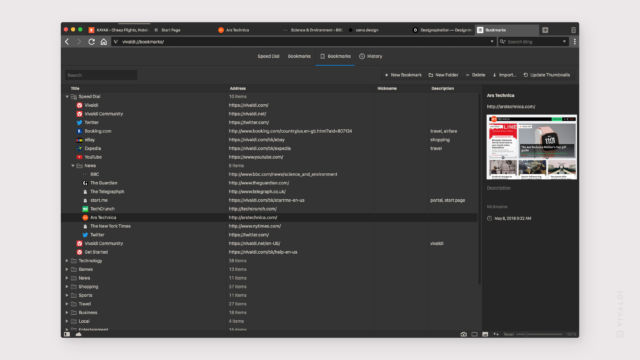
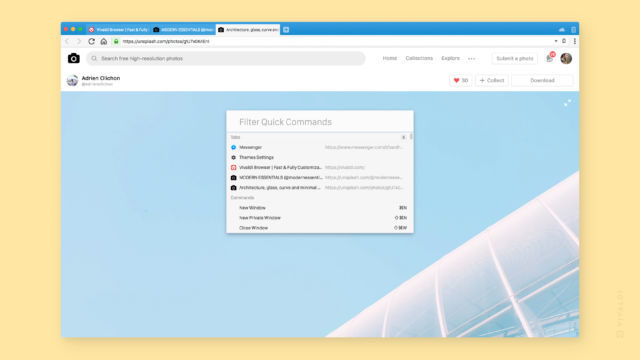
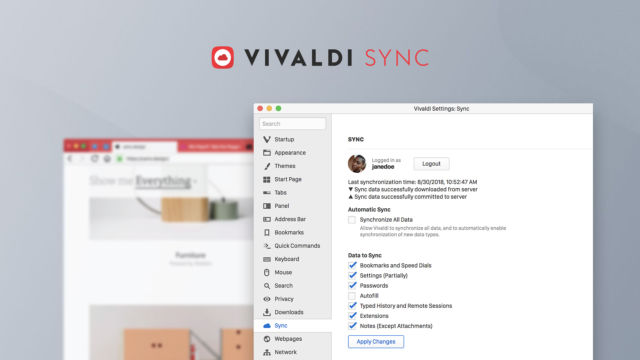
Le navigateur Web est probablement la pièce de logiciel la plus importante sur votre matériel, quel que soit ce matériel. En fait, chaque fois qu’un nouveau morceau de matériel arrive qui, d’une manière ou d’une autre, manque d’un moyen de naviguer sur le Web, invariablement, l’une des premières choses que les passionnés feront sera de trouver un moyen d’exécuter un navigateur sur celui-ci.
Malgré leur omniprésence, cependant, il reste très peu de différence entre les navigateurs Web courants. La plupart des gens semblent se débrouiller avec celui qui a été installé par défaut, et ce n’est pas étonnant. Les navigateurs modernes comme Edge, Internet Explorer, Firefox, Chrome, Safari et Opera sont largement indiscernables, tant en apparence qu’en fonctionnalités – pourquoi s’embêter avec l’un plutôt que l’autre ?
Mais cette uniformité est son propre choix, le résultat d’une approche particulière du développement logiciel. La sagesse dominante du moment est que les navigateurs Web devraient être comme les enfants de l’âge victorien : vus et non entendus. Ou, peut-être plus spécifiquement dans le cas des navigateurs, ni vus ni entendus.
Heureusement pour ceux d’entre nous qui voudraient quelque chose de différent, quelque chose que nous pouvons plier à notre volonté plutôt que l’inverse, il existe une alternative. Elle s’appelle Vivaldi.
Vivaldi est apparu pour la première fois sur le radar d’Ars au début de 2015. Et compte tenu de cette uniformité mentionnée ci-dessus, il s’est rapidement démarqué. Dirigé par le PDG Jon S. von Tetzchner, cofondateur et ancien PDG d’Opera, l’objectif principal semblait être de reconstruire le navigateur qu’Opera était autrefois – le navigateur de l’utilisateur puissant. Et lorsque sa version 1.0 est arrivée au printemps suivant, Vivaldi semblait être sur la bonne voie. Cela pourrait être le remède pour le navigateur commun.
En gros, un an et demi plus tard, Vivaldi a récemment franchi le cap de la 2.0. Vous pouvez télécharger la dernière version sur le site de Vivaldi ou l’installer via l’app store ou le gestionnaire de paquets de votre OS. À première vue, l’aspect le plus choquant de cette version est qu’il s’agit simplement de la 2.0. Cette version est un retour à une époque antérieure où les numéros de version avaient un sens, et où une incrémentation majeure du numéro signifiait que quelque chose de majeur s’était produit.
Bien que le numéro de version ici signifie quelque chose, il est aussi peut-être un peu trompeur. Sous le capot, Vivaldi suit les mises à jour de Chromium et, comme Chrome et Firefox, il publie des mises à jour mineures toutes les six semaines environ. Cela signifie que certaines des fonctionnalités dont je parlerai dans le cadre de la 2.0 ont été introduites au fil du temps, au lieu d’arriver en une seule fois dans une version monolithique. Cela signifie également que sous le capot, Vivaldi 2.0 utilise Chromium 69.
Mais d’abord, une confession : Je suis probablement un peu partial. J’utilise Vivaldi quotidiennement depuis que les versions préliminaires ont fait leur apparition sur le Web, et à ce stade, il est difficile d’imaginer revenir à un autre navigateur qui ne permet pas d’empiler les onglets, d’afficher deux onglets (ou plus) côte à côte, de prendre des notes avec des captures d’écran pleine page, de contrôler les paramètres de confidentialité de mes suggestions de recherche ou de naviguer sur le Web sans jamais quitter le clavier des mains. Oui, ce sont toutes des fonctionnalités standard dans Vivaldi.
Mais si vous souhaitez aller au-delà de l’expérience de navigation vanille offerte par les grands fabricants de navigateurs, si vous souhaitez personnaliser votre navigateur de multiples façons et si vous souhaitez avoir plus de contrôle sur votre expérience de navigation, Vivaldi 2.0 vaut la peine d’être essayé.
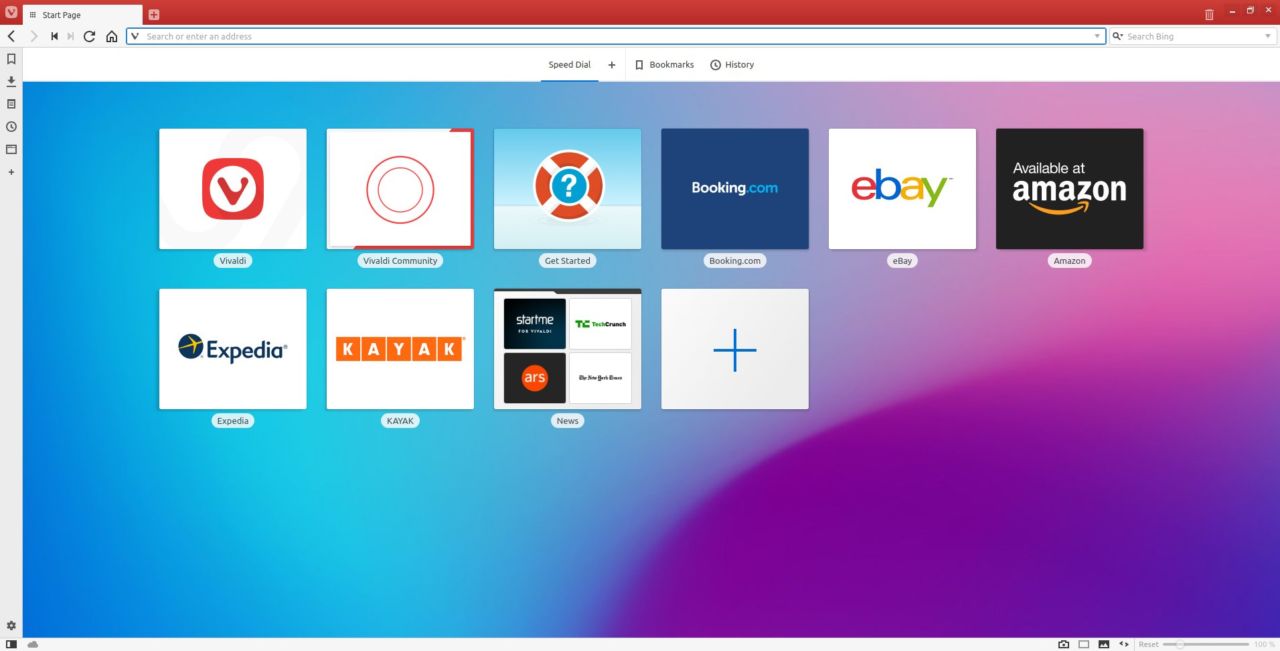
Vivaldi 2.0
Vivaldi 2.0 a plusieurs nouvelles fonctionnalités qui font la une, mais la plus bienvenue est sans aucun doute la nouvelle fonctionnalité de synchronisation.
Vivaldi 2.0 peut synchroniser vos signets, mots de passe, données de remplissage automatique, URL tapées, notes, sessions à distance et certains, mais pas tous, de vos paramètres entre les installations.
La synchronisation des données n’est pas une mince affaire puisqu’elle nécessite un composant côté serveur ainsi que l’interface utilisateur dans le navigateur. En raison de l’importance qu’elle accorde à la confidentialité des données, Vivaldi a choisi de construire ses propres outils de synchronisation, et la société l’a fait de telle sorte que vos données sont cryptées de bout en bout (à condition que vous définissiez un mot de passe, ce que vous devriez faire). Vivaldi stocke vos données, mais n’a aucun moyen de les lire. Il n’envoie pas du tout de données à des serveurs tiers ; tout est en interne.
Bien que je n’aie pas réellement d’utilité pour la synchronisation tant qu’il n’y a pas de version mobile de Vivaldi, je teste les fonctions de synchronisation de Vivaldi depuis plus d’un mois maintenant. En synchronisant tout entre ma machine et celle de ma femme, je n’ai encore rencontré aucun hoquet ou problème. Cela fonctionne tout simplement.
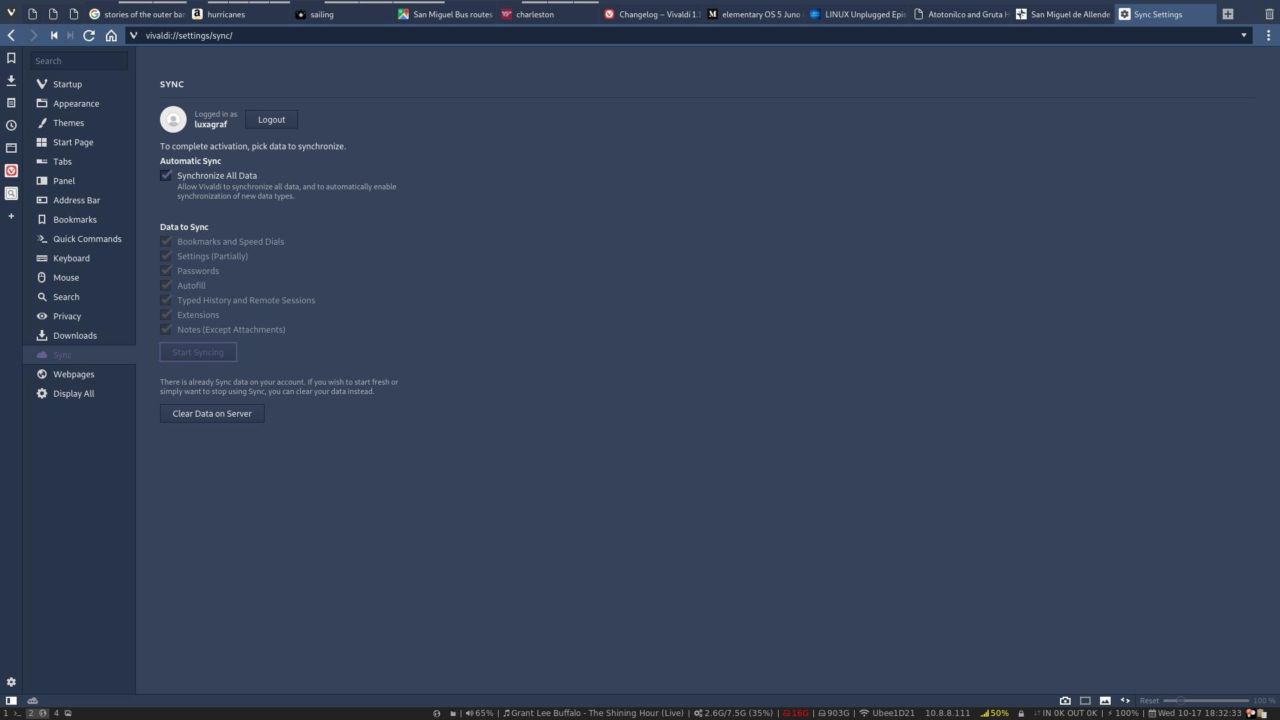
Vivaldi’s von Tetzchner dit à Ars que la synchronisation évoluera rapidement à partir de là, en espérant inclure bientôt la possibilité de synchroniser plus de paramètres, l’historique, les panneaux Web, les thèmes, et plus encore.
Aussi bienvenue que soit la synchronisation, elle a quelque chose d’un peu doux-amer car elle rend une version mobile de Vivaldi encore plus souhaitable. Jusqu’à présent, cela n’existe pas. Publiquement en tout cas, von Tetzchner dit à Ars que la version mobile existe mais qu’elle n’est pas encore prête pour le prime time. Il ne m’a pas donné d’échéancier, mais je pense qu’on peut dire qu’une version mobile de Vivaldi est une très haute priorité.
En attendant, il y a pas mal d’autres améliorations dans Vivaldi 2.0 qui en font un outil encore plus puissant qu’avant. Une caractéristique que je n’ai pas beaucoup vue chez Vivaldi est la rapidité de Vivaldi 2.0 par rapport à la version 1.0. Selon von Tetzchner, une partie de l’augmentation de la vitesse résulte des améliorations apportées à Chromium, et une autre partie est liée à une modification importante de Chromium survenue l’année dernière, qui a obligé les ingénieurs de Vivaldi à remanier une quantité considérable de code, accélérant ainsi le navigateur.
Quoi qu’il en soit, Vivaldi 2.0 est sensiblement plus rapide que la version 1.0, tant en termes d’interface utilisateur que de vitesse de chargement des pages. Dans mes tests, cette amélioration est plus perceptible si vous avez beaucoup d’onglets ouverts, ainsi que beaucoup de signets et de notes. (Soit dit en passant, si vous avez beaucoup d’onglets ouverts, faites régulièrement un clic droit sur l’onglet actif et sélectionnez « Hiberner les onglets d’arrière-plan ». Cela empêchera les onglets d’arrière-plan de consommer de la mémoire. D’après mes tests, cela peut libérer jusqu’à 500 Mo de RAM. Ah, JavaScript, que feraient les fabricants de RAM sans vous ?)
C’est la troisième fois que je couvre Vivaldi pour Ars, donc avant de creuser dans certains des raffinements agréables de la 2.0, je voulais revenir brièvement sur certains pinaillages précédents. Dans ma critique de Vivaldi 1.0, j’ai reproché à Vivaldi quelques fonctionnalités manquantes, comme l’absence de synchronisation entre les ordinateurs, l’absence de version mobile, l’absence de possibilité d’ancrer le panneau des outils de développement et l’absence de possibilité de personnaliser les boutons de la barre d’URL.
Je suis heureux de vous annoncer que Vivaldi 2.0 a résolu presque tous ces problèmes, ainsi qu’une foule de petits problèmes. (L’exception persistante est, bien sûr, l’absence d’une version mobile.)
Après les améliorations de synchronisation et de vitesse, la liste des fonctionnalités de Vivaldi 2.0 devient le pays des merveilles des bricoleurs de navigateurs. Le MO de Vivaldi a toujours été d’affiner et de peaufiner continuellement les fonctionnalités existantes, et cette version ne fait pas exception. Il y a tellement de nouvelles options, de petites fonctions ajoutées et de modifications qu’il est difficile de savoir par où commencer. Je vous recommande vivement de consulter le blog de Vivaldi pour plus de détails et la liste complète de tout ce qui est nouveau dans la 2.0.
Ma fonctionnalité préférée dans cette version se trouve dans la fonction Tab Tiling de Vivaldi. Peut-être l’une des fonctionnalités les plus innovantes de Vivaldi, le tab tiling vous permet d’afficher plusieurs onglets dans une seule fenêtre qui est divisée en petites sous-fenêtres (nerds : pensez à tmux dans votre navigateur). Je fais énormément de recherches en ligne, notamment pour comparer des objets, et c’est cette fonctionnalité qui a fait de Vivaldi mon navigateur par défaut il y a quelques années. Je ne peux pas imaginer naviguer sur le Web sans elle.
Dans Vivaldi 2.0, vous pouvez désormais redimensionner la fenêtre de chaque onglet tuilé en faisant glisser la bordure de cette tuile. Mieux encore, votre disposition personnalisée persiste à travers les redémarrages et le chargement des sessions enregistrées.
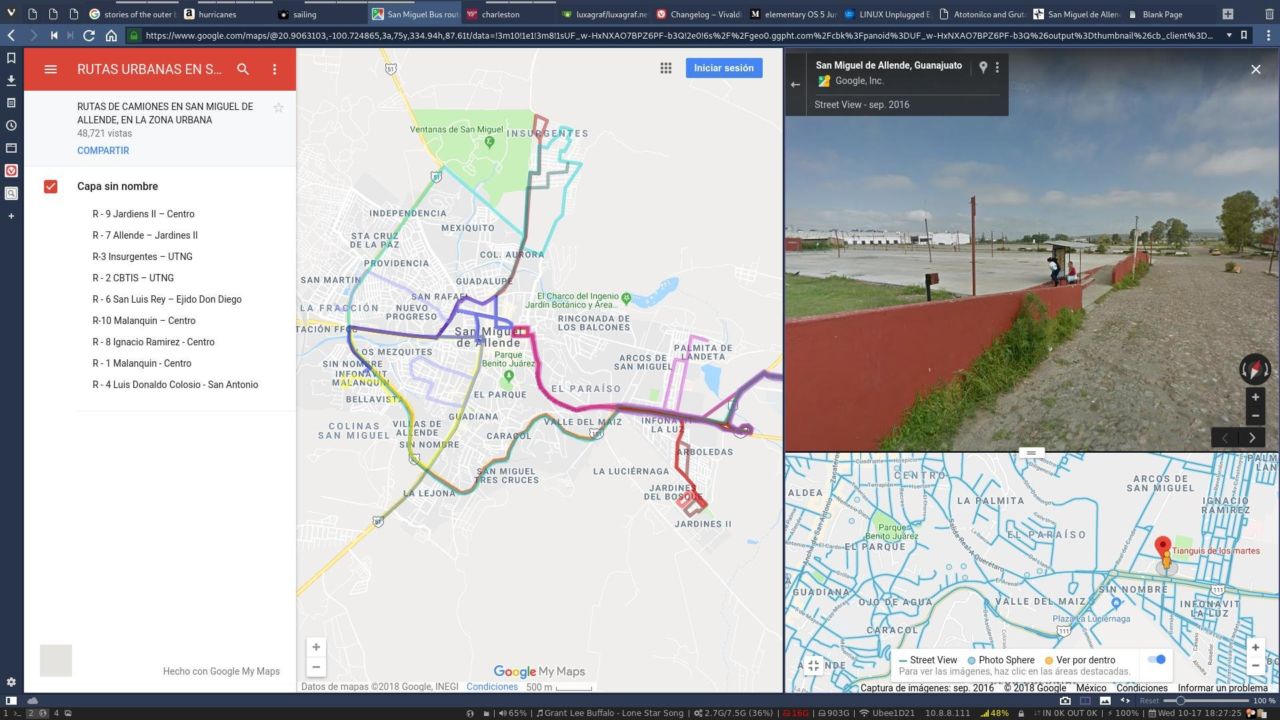
Mais attendez – il y a plus!
Une autre caractéristique remarquable parmi les centaines d’améliorations de la version 2.0 est le support des panneaux Web « flottants ». Les panneaux Web sont les petites fenêtres contenant divers menus, ou même des pages Web si vous voulez, qui vivent comme des boutons dans la barre latérale de Vivaldi. Appuyez sur le bouton et le panneau s’étend. Par défaut, les panneaux comprennent les signets, les notes, l’historique et les téléchargements. Dans les versions précédentes, lorsqu’un panneau s’ouvrait, la fenêtre principale était redimensionnée pour s’adapter aux deux éléments à l’écran. À l’ère du responsive design, cela signifiait parfois que la page Web que vous visualisiez changeait soudainement. Même si ce n’était pas le cas, le redimensionnement de la page pouvait être gênant.
Le redimensionnement de la page est toujours la valeur par défaut, mais avec Vivaldi 2.0, il y a un nouveau paramètre pour activer les panneaux » flottants « . Activez-le, et les panneaux ne redimensionneront pas la fenêtre principale, ils la recouvriront et flotteront au-dessus du contenu. Cela signifie qu’ils couvriront tout le contenu de votre fenêtre principale, mais comme le but de l’ouverture du panneau est d’interagir avec lui, couvrir un autre contenu est rarement un problème. Il y a aussi un paramètre pour fermer automatiquement le panneau, de sorte que lorsque vous en avez fini avec lui, le panneau s’écarte à nouveau de votre chemin.
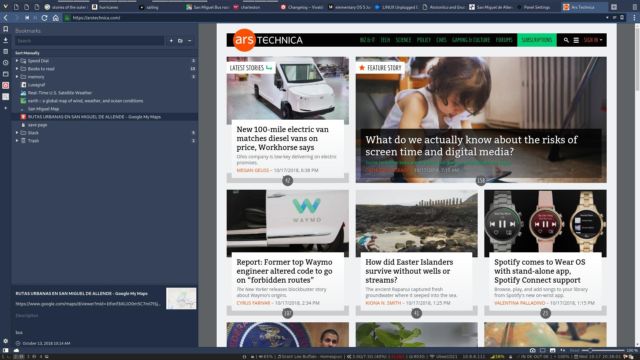
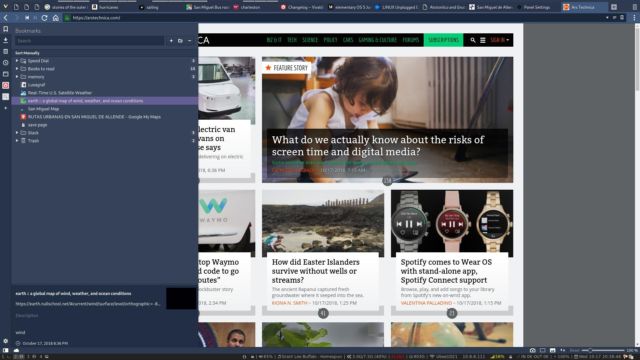
J’ai dit que couvrir le contenu est « rarement » un problème, mais la vérité est qu’il y a des moments où le mode flottant fonctionne mieux, et il y a des moments où le redimensionnement de la fenêtre principale fonctionne mieux. Reconnaissant cela, Vivaldi a un raccourci clavier disponible pour basculer entre les deux. Vous devrez définir le raccourci clavier (par défaut, il est vide), mais il est là si vous en avez besoin.
Une autre fonctionnalité ajoutée intéressante est le nouveau support des commandes rapides pour les surnoms de signets. Si vous avez donné un surnom à vos signets, vous pouvez maintenant faire apparaître la fenêtre des commandes rapides (appuyez sur F2), taper le surnom, et Vivaldi ouvrira automatiquement cette page – vous n’avez même pas besoin d’appuyer sur retour. Dès que vous tapez le surnom, la page s’ouvre.
Une fonctionnalité de Vivaldi que j’ai toujours ignorée est le panneau Web. Je n’en ai jamais vraiment vu l’utilité. Mais dans la version 2.0, il y a une nouvelle fonctionnalité appelée Suggestions de panneau Web, qui est conçue pour vous aider à explorer les panneaux Web. Cliquez sur l’icône » + » pour ajouter un nouveau panneau Web, et Vivaldi vous suggérera des sites Web qui pourraient être utiles dans un panneau parmi les sites que vous visitez le plus.
Je ne suis toujours pas un grand utilisateur de panneaux Web, mais grâce aux suggestions, j’ai découvert que les sites de documentation sont un bon cas d’utilisation. Par exemple, j’ai le site devdocs comme panneau et le site d’aide Vivaldi comme autre. Chaque fois que j’ai besoin de chercher quelque chose, j’ouvre le panneau, je trouve ce que je veux savoir et je le referme sans ajouter de nouveaux onglets ou modifier ma session de navigation principale de quelque manière que ce soit.
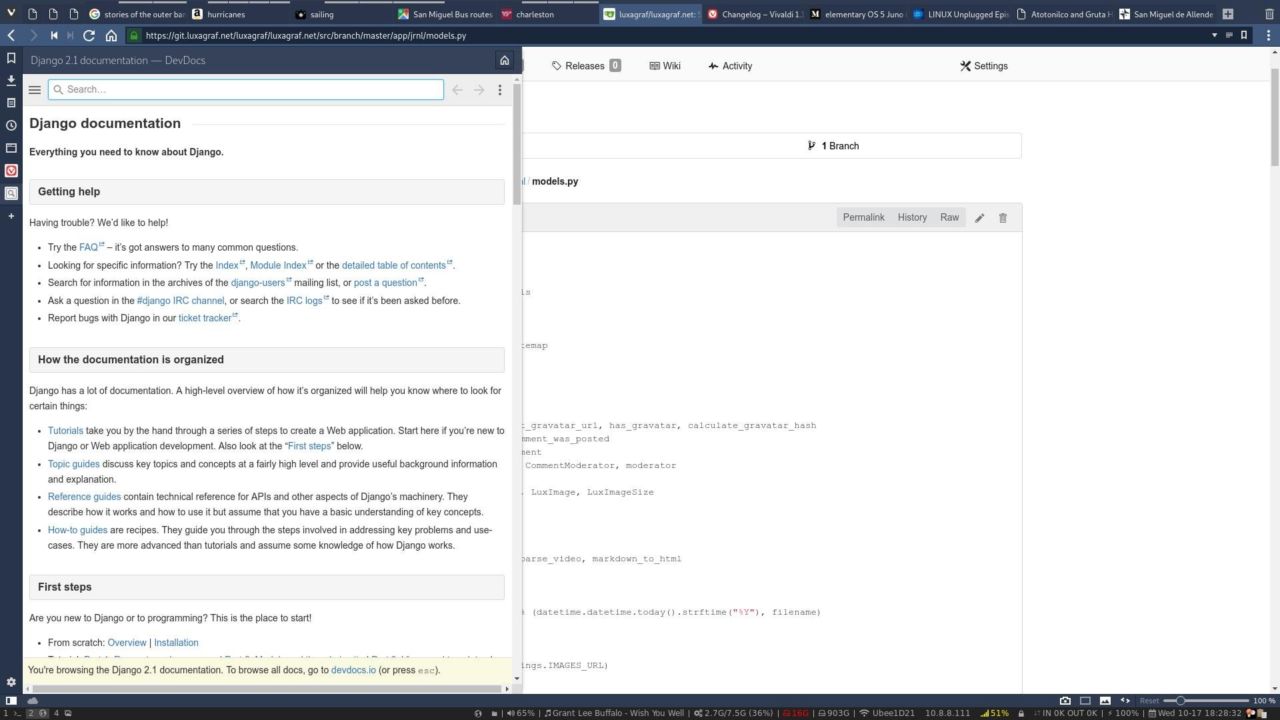
Ceci met peut-être en évidence quelque chose qui deviendra très évident dès que vous commencerez à utiliser Vivaldi : il est extrêmement personnalisable. Parfois, le simple nombre d’options peut être écrasant, et si vous ne passez pas du temps à creuser, vous pouvez négliger des fonctionnalités très utiles.
Par exemple, j’utilise Vivaldi depuis des années et j’ai toujours été légèrement irrité par le fait que relâcher la touche Alt ouvre le menu principal. Parce que j’utilise Alt-J et Alt-K pour changer de bureau, j’atterrirais toujours sur Vivaldi et le menu principal serait ouvert. On peut dire qu’il s’agit d’une fonctionnalité du système d’exploitation que je devrais trouver le moyen de désactiver globalement, puisque cela se produit également dans Firefox et LibreOffice. J’ai mentionné ce désagrément en passant lorsque j’ai parlé avec von Tetzchner, et il m’a envoyé un e-mail un peu plus tard pour me signaler que Vivaldi a un paramètre pour désactiver « Alt key for Main Menu ». Il était là depuis je ne sais combien de temps, je l’ai simplement manqué dans une mer d’options.
Comment tirer le meilleur parti de Vivaldi
Cette petite expérience met en lumière ce qui est probablement le plus grand défi de Vivaldi 2.0 : convaincre les gens de faire un peu d’effort. Comme le dit von Tetzchner à Ars, « Il y a une petite courbe d’apprentissage, mais si vous lui donnez du temps et le personnalisez, vous trouverez que Vivaldi se sent vraiment bien. S’il y a quelque chose que vous n’aimez pas, faites-le nous savoir, nous sommes uniques dans notre façon d’écouter les utilisateurs. »
Pour vraiment tirer le meilleur parti de Vivaldi, vous devez passer le temps de le personnaliser selon vos besoins, et pour cela, vous devez savoir ce qui est possible. Je vous conseille vivement de passer un peu de temps à explorer la page des paramètres de Vivaldi pour voir ce que vous pouvez modifier. Et, bien sûr, les extensions Chrome fonctionnent très bien dans Vivaldi. Ainsi, s’il y a quelque chose que Vivaldi ne peut pas faire, vous avez toujours des extensions. (Jusqu’à présent, je n’ai eu besoin que de deux extensions.)
Donc, la première chose à faire lorsque vous installez Vivaldi est d’ouvrir le panneau des paramètres et d’y jeter un coup d’œil. Pour ce faire, vous pouvez soit cliquer sur l’icône d’engrenage dans la partie inférieure gauche de l’écran… soit cliquer sur le menu principal, aller dans Outils, puis paramètres… soit taper F2 puis « sett » et appuyer sur retour… soit appuyer sur Alt-P… soit visualiser la page des paramètres et elle apparaîtra. (Je plaisante, le fait de la visualiser ne fonctionne pas. Pourtant.)
Comme vous pouvez le voir, il existe de nombreuses façons différentes de faire une seule chose dans Vivaldi. C’est son cadeau pour vous, car le navigateur fonctionnera de la manière dont vous aimeriez qu’il fonctionne. Il se trouve que je suis un adepte des raccourcis clavier, j’ai donc configuré Vivaldi de manière à ce que je puisse faire presque tout ce que je veux sans quitter les touches (j’utilise également un plugin, Vimium, pour ajouter certains raccourcis que Vivaldi ne propose pas d’emblée). Et pour ces utilisateurs, Vivaldi 2.0, il y a naturellement quelques nouveaux raccourcis avec lesquels il vaut la peine de se familiariser : par exemple, il y a maintenant des raccourcis prédéfinis pour déplacer les onglets vers la gauche et la droite.
C’est ainsi que j’utilise Vivaldi, mais je connais d’autres utilisateurs qui font un usage intensif des gestes de la souris de sorte qu’ils n’ont que rarement à toucher le clavier. Des façons de travailler polaires sont toutes deux possibles dans le même logiciel. En termes simples, une fois que vous commencerez à creuser dans les différentes façons d’utiliser Vivaldi, vous trouverez un niveau de contrôle fin que vous ne trouverez pas ailleurs.
Pensez, par exemple, à la confidentialité dans le contexte de la recherche sur le Web. Chaque fois que vous effectuez une recherche dans la barre d’adresse d’autres navigateurs, ces informations sont, par défaut, envoyées à un serveur tiers, qu’il s’agisse de Google, de Bing ou de tout autre fournisseur de recherche pour ce navigateur. Cela signifie que le tiers peut garder la trace de ce que vous recherchez, mais aussi qu’il peut voir les URL que vous tapez. Parce que vous recherchez dans la barre d’URL, et que le navigateur ne sait pas si vous saisissez un nom de domaine ou si vous effectuez une recherche, dans la plupart des cas, le navigateur enverra chaque URL que vous saisissez au moteur de recherche également.
La plupart des navigateurs vous permettent de désactiver cette fonctionnalité, mais, dans tous les navigateurs que j’ai utilisés, le choix d’utiliser ou non la recherche prédictive est binaire : c’est soit activé soit désactivé.
Dans Vivaldi, vous avez plus de contrôle que cela.
La première chose à réaliser est que ce comportement est désactivé par défaut. Hors de la boîte, rien de ce que vous tapez dans la barre d’adresse n’est envoyé à un tiers. Vivaldi prend votre vie privée beaucoup plus au sérieux que le reste des navigateurs que j’ai testés.
Si, toutefois, vous décidez que vous voulez une recherche prédictive, vous pouvez l’activer dans Paramètres >> Recherche. Une fois qu’elle est activée, vous avez quelques options supplémentaires pour contrôler son fonctionnement. Vous pouvez, par exemple, la désactiver lors de la saisie dans la barre d’URL, mais l’activer dans le champ de recherche séparé. Cela signifierait que les choses que vous tapez dans la barre d’URL (par exemple, les URL, la plupart du temps) ne seraient jamais envoyées à un tiers, mais, lorsque vous recherchez dans la boîte de recherche, vous obtiendriez des suggestions.
Vous pouvez affiner cela un peu plus. Je ne veux pas de suggestions pour tout ce que je recherche dans l’URL, mais je n’aime pas non plus qu’une boîte de recherche séparée encombre la barre d’URL. Je désactive donc les suggestions dans la barre d’URL, mais je les active si j’utilise explicitement un mot clé (une lettre en fait) pour déclencher une recherche dans la barre d’URL. Ainsi, si je tape « arstechnica.com », aucune donnée n’est envoyée et je n’obtiens aucune suggestion – je vais simplement sur le site d’Ars. Mais si je tape « d arstechnica », je recevrai des suggestions de DuckDuckGo parce que le préfixe « d » indique à Vivaldi de rechercher DuckDuckGo.
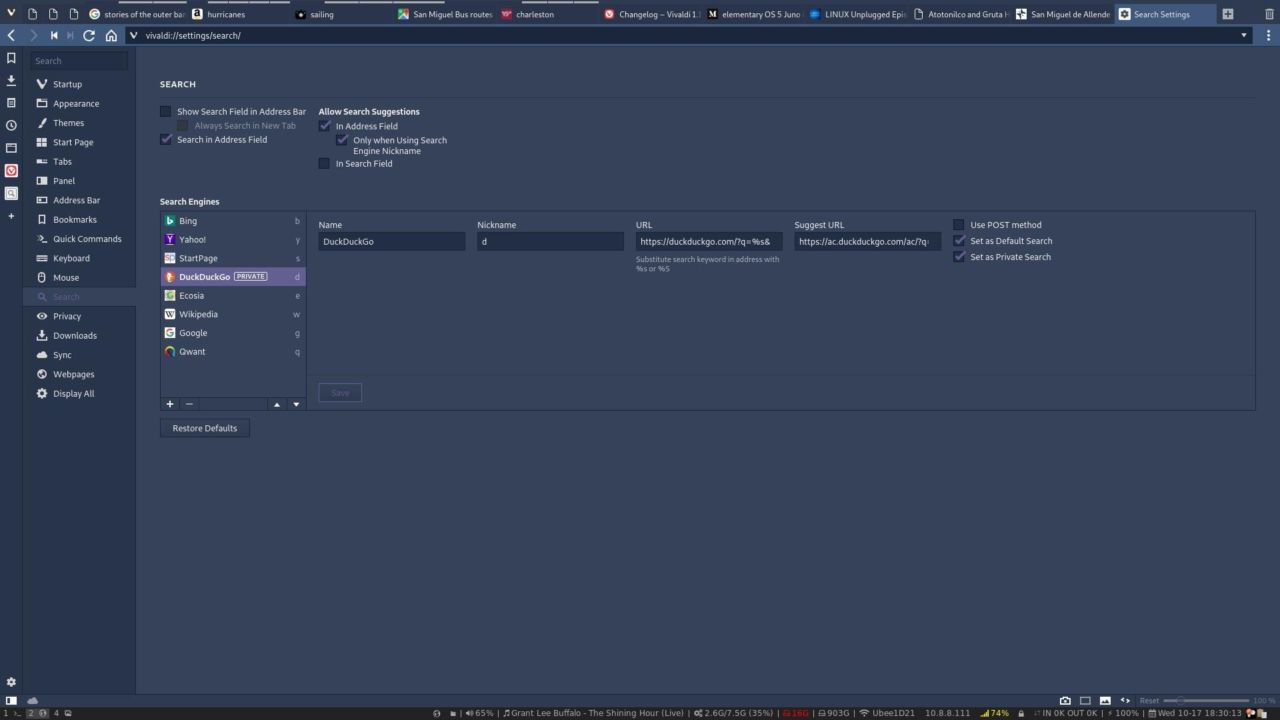
Vous pensez que c’est tout ? Eh bien, vous pouvez encore affiner cela pour restreindre la recherche aux seuls moteurs de recherche auxquels vous faites confiance pour garder vos données privées, comme DuckDuckGo, StartPage ou Quant (tous inclus dans Vivaldi dès la boîte). Vous pouvez également utiliser une requête POST si le moteur de recherche le prend en charge, ce qui limite encore davantage les données que vous divulguez lorsque vous effectuez une recherche (je n’ai toutefois pas réussi à faire fonctionner cette fonction avec autre chose que StartPage). Il y a même une option pour définir différents moteurs de recherche par défaut pour les fenêtres normales et les fenêtres de navigation privée (par défaut, ces dernières utiliseront DuckDuckGo).
Bien qu’elle ne soit pas nouvelle dans cette version, il y a une autre fonctionnalité de Vivaldi qui mérite d’être notée : l’avance rapide et le retour en arrière. L’avance rapide est utile pour toute sorte de contenu paginé, car elle vous permet de passer à la page suivante, et vous n’avez pas besoin de cliquer sur le bouton (il y a aussi un raccourci clavier). Par exemple, recherchez quelque chose sur Google, utilisez la barre d’espacement pour faire défiler la page vers le bas, et lorsque vous arrivez au bas de la page, appuyez à nouveau sur la barre d’espacement et Vivaldi chargera automatiquement les pages de résultats suivantes. Rewind fera l’inverse, en vous ramenant au début de votre historique de navigation le plus récent pour cet onglet.
Vous pouvez également modifier esthétiquement l’interface de Vivaldi pour répondre à vos besoins, en déplaçant la barre d’onglets vers n’importe quel côté de la fenêtre que vous souhaitez, même chose pour la barre d’URL, les signets, et ainsi de suite.
Les possibilités sont presque illimitées. En gardant cela à l’esprit, je vous suggère également de jeter un coup d’œil sur les forums d’utilisateurs pour trouver des conseils d’autres utilisateurs, des exemples de la façon dont les gens utilisent Vivaldi, et d’autres suggestions. Les utilisateurs de Vivaldi font partie des personnes les plus actives et les plus serviables que j’ai rencontrées dans le monde des logiciels. S’il y a un moyen de faire quelque chose avec Vivaldi – et il y a de fortes chances qu’il y en ait un – ils semblent le savoir.
En fait, selon von Tetzchner, environ la moitié de toutes les fonctionnalités de cette version proviennent des commentaires et suggestions des utilisateurs. Pour protéger votre vie privée, Vivaldi ne collecte aucune donnée sur la façon dont vous utilisez le navigateur, donc si vous voulez avoir un impact sur l’avenir de Vivaldi (et, évidemment, vous pouvez certainement en avoir un), vous devrez rejoindre la communauté et vous impliquer.
Conclusion
Vivaldi 2.0 n’est pas parfait. Son absence de version mobile reste frustrante, et il y a quelques autres fonctionnalités que j’aimerais voir, comme un moyen d’exporter des notes, de prendre des notes sur des fichiers PDF, des raccourcis clavier pour sélectionner des onglets, et un client de messagerie de style Opera-mail. (Je sais que la plupart de ces fonctionnalités sont sur la feuille de route.) Mais cette version voit le navigateur mûrir, ajoutant les fonctionnalités que les utilisateurs veulent tout en continuant à se concentrer sur les détails qui ont fait de Vivaldi un plaisir pour les utilisateurs dès le début.
Lorsque j’ai demandé pourquoi un utilisateur féru de technologie pourrait envisager de passer de, disons, Firefox, von Tetzchner a déclaré que l’avantage de Vivaldi réside dans cette focalisation sur l’utilisateur. « Il s’agit de se concentrer sur vous et vos besoins », dit-il. « Les autres navigateurs suppriment des fonctionnalités, nous en ajoutons. Il y a plus d’une façon de tout faire dans Vivaldi, alors faites-en la vôtre. »
Alors, si vous voulez bien m’excuser, je dois aller utiliser mes raccourcis clavier et envoyer un courriel. Je pourrais aussi bien soumettre une autre demande pour ce mobile Vivaldi.